当前位置:首页 - photoshop教程 - 入门实例 - 正文
君子好学,自强不息!
ps图层合并是经常使用的一个功能,但是最大的优势就是可以将图片利用图层进行管理。但有时需要将一些图层进行合并。如何在合并时能让原图层依旧存在呢?看看下面的操作方法吧。

如下图所示,想要将图层1到图层5全部合并到一起。首先选定这些图层。
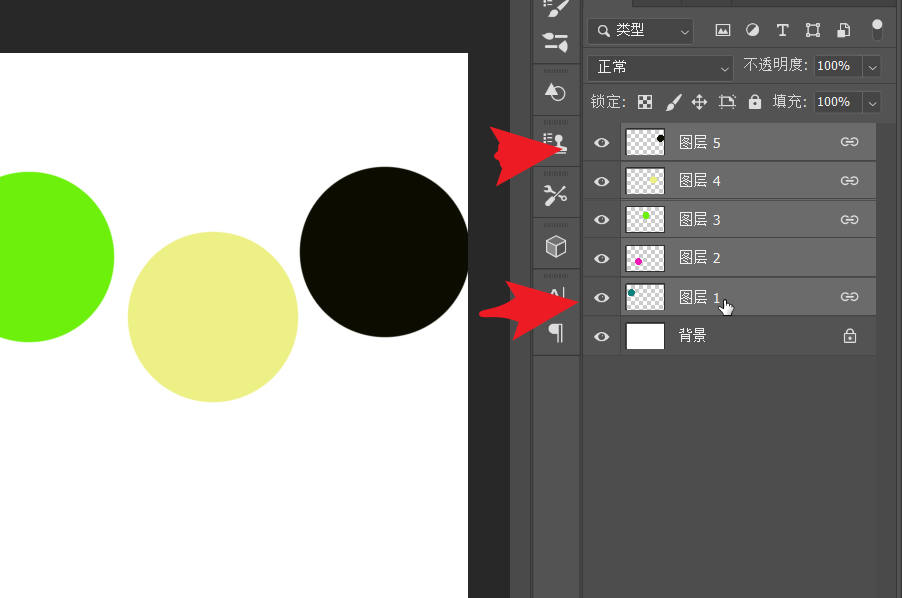
然后按CTRL加ALT加字母E。这时就可以完成图层的合并。

合并后的图层显示在最上面,在括号中显示合并两个字。

对快捷键不熟悉,可以点击图层菜单。然后在下拉菜单中找到这个选项。

合并图层之后,原有的图层1至图层五依旧存在。

如果不想保留原有的图层,可以按CTL+E。此时会将所有图层合并成一个新图层。
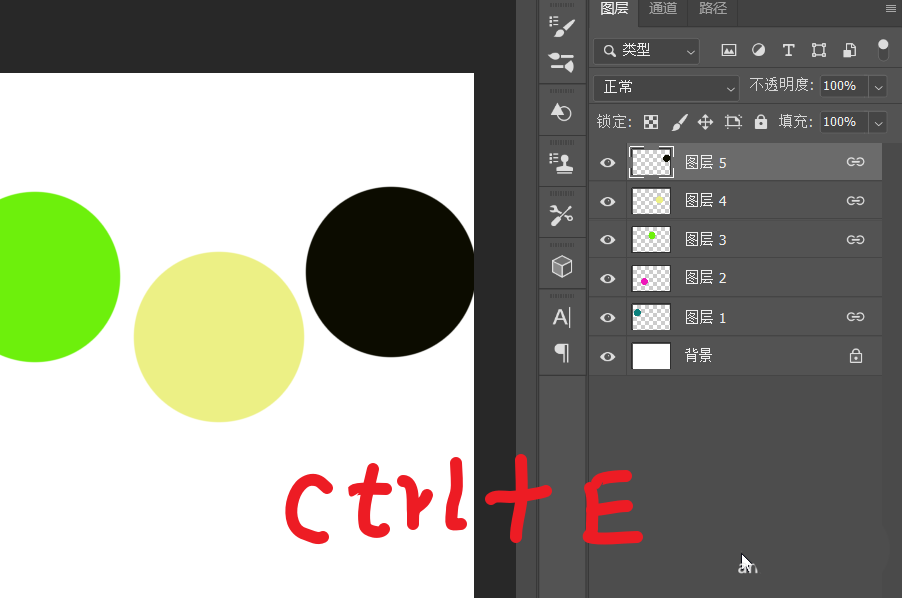
下图就是图层4、图层5合并后的样子。一般不建议如此合并。

相关文章
标签:平面设计


